由于工作的需要,一些朋友经常会需要创建一些人名的文件夹,一个一个创建文件夹实在非常麻烦,其实,可以有简便的方法,今天小编就告诉你如何巧用Excel,来批量创建人名文件夹。
操作步骤如下:
第一步,先打开Excel,创建一个新的工作表,在表格中的A列输入“md”(后面有个空格),在B列输入要创建的文件夹的路径,C列输入文件夹的名称,这里可以通过手动或者复制粘贴的方法来输入人名。
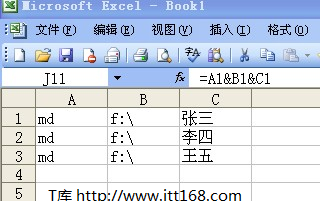
第二步,接着,在D列输入“=A1&B1&C1”,然后拉单元格右下角的锚点,使其下面的表格自动填充。
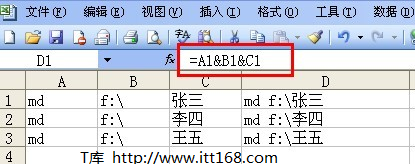
第三步,创建一个文本文件,把D列的内容复制到文本文件里,并把文件的后缀名由“txt”改成“bat”,改好后双击这个文件,就完成文件夹的批量创建了。
山村推荐:点击免费下载WPS 2012办公软件 》》查看更多电脑教程
















